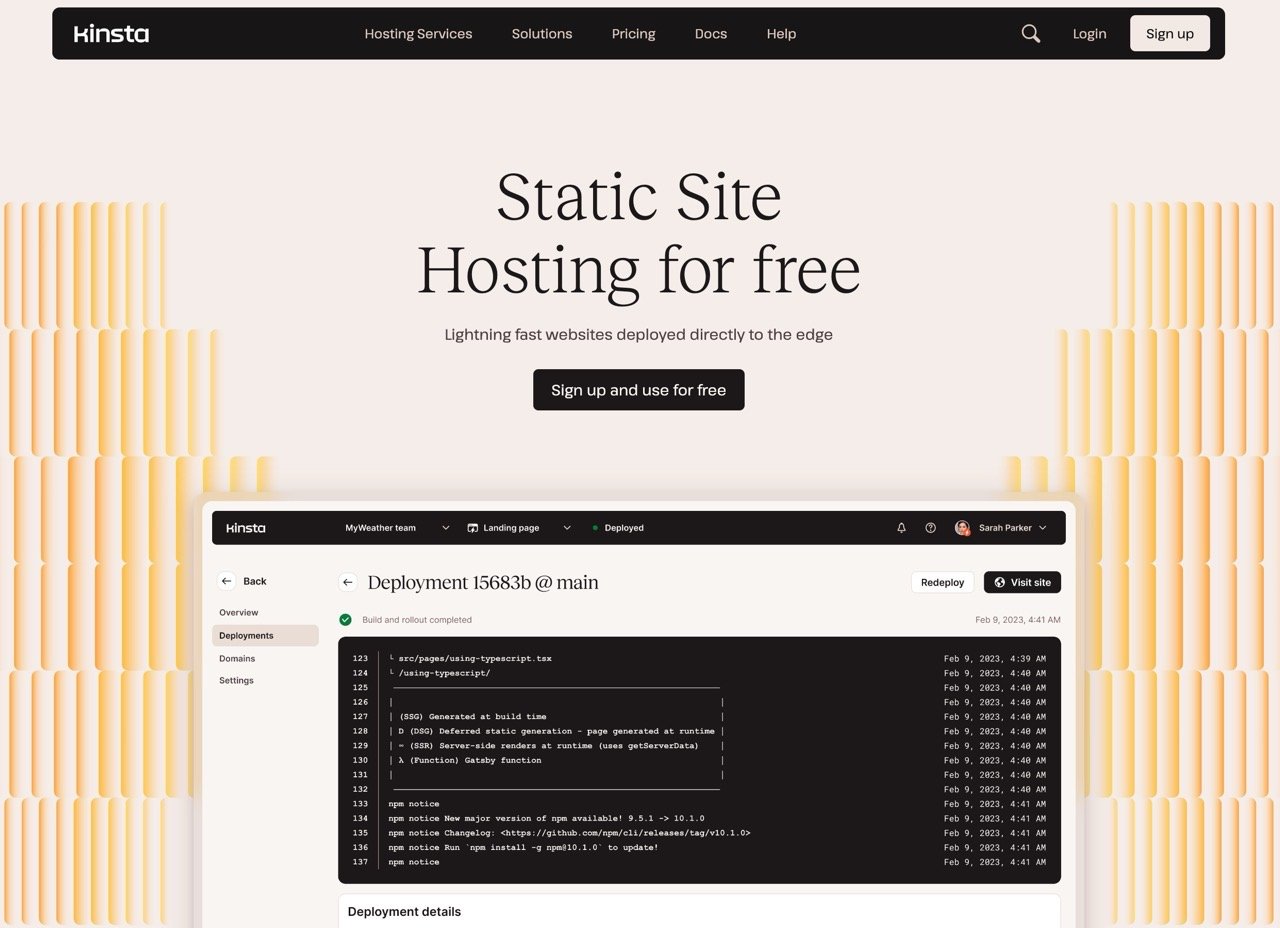
Kinsta 是業界相當知名的網站託管服務商,早期以 WordPress 主機空間起家,目前業務已經拓展到網頁應用程式空間、資料庫空間和靜態網頁空間,不過 Kinsta 和 WP Engine 一樣都是以訪客數計費,對於有一定規模的網站來說通常費用會高出許多(相較於傳統使用流量計費的方式)。Kinsta 評價上其實還蠻兩極,許多用戶認為價格太高、而且也沒有提供太過優異的支援服務,若有一定技術能力的話以這價格來說還有更多替代方案。
今年十月 Kinsta 推出「免費靜態網站空間」(Free Static Site Hosting),提供高效能、快速且穩定的 HTML 網頁和靜態資源託管(例如 JavaScript 和 CSS 檔案),適合不需要後端處理的網頁,像是個人作品集、簡易商業網頁或是個人介紹網頁等等,如果是想找地方託管、極少更新又不想額外付費租用虛擬主機的小型網頁來說很值得一試。
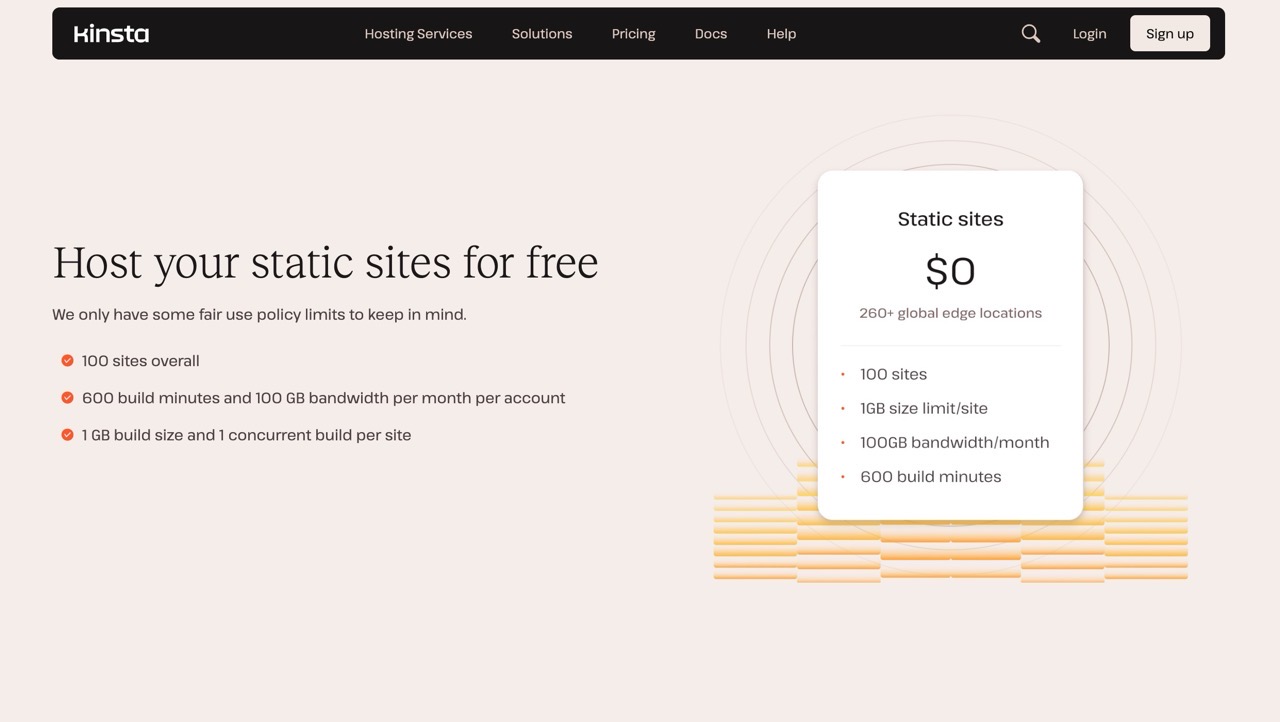
Kinsta 免費靜態網站空間和 Cloudflare 合作,使用全球超過 260 個地區的邊緣網路(Edge Network),具有絕佳速度和安全性,還有提供自訂網域名稱、免費 SSL 憑證等功能,免費方案可託管最多 100 個網站、每個帳戶每月有 600 分鐘部署時間、100 GB 流量,每個網站大小限制為 1 GB ,對靜態網頁來說已經很夠用。
Free Static Site Hosting – Kinsta
https://kinsta.com/static-site-hosting/
使用教學
STEP 1
進入 Kinsta 網站後直接註冊帳號就能免費使用,註冊時可使用 GitHub、GitLab、Bitbucket 帳號直接登入,或是輸入姓名、Email 和密碼註冊帳號。
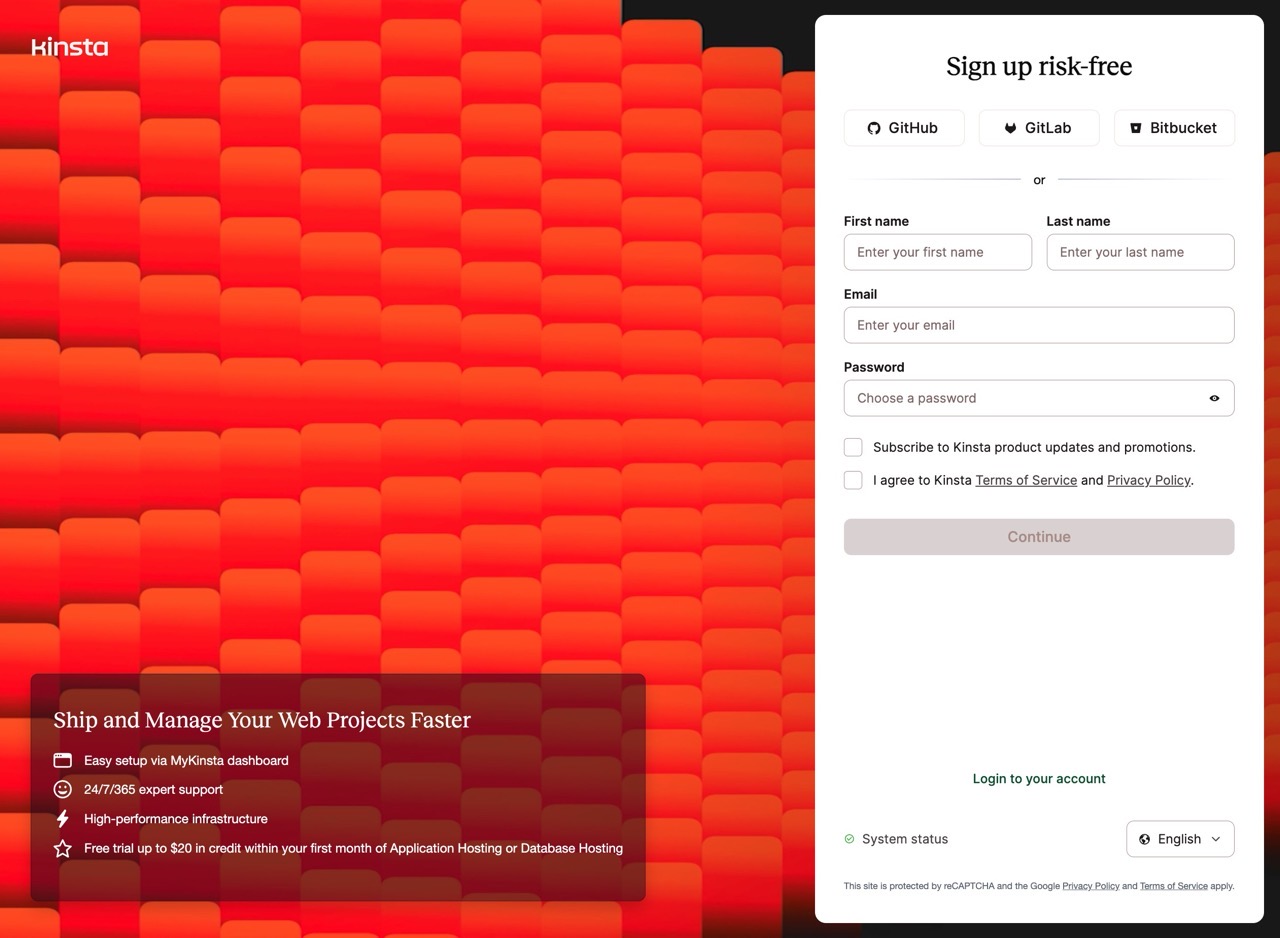
註冊登入並完成相關資料設定,從控制台左側點選「Static Sites」就能開始進行下一步,從控制台能看到 Kinsta 提供的其他服務,不過這些服務都必須付費才能使用。
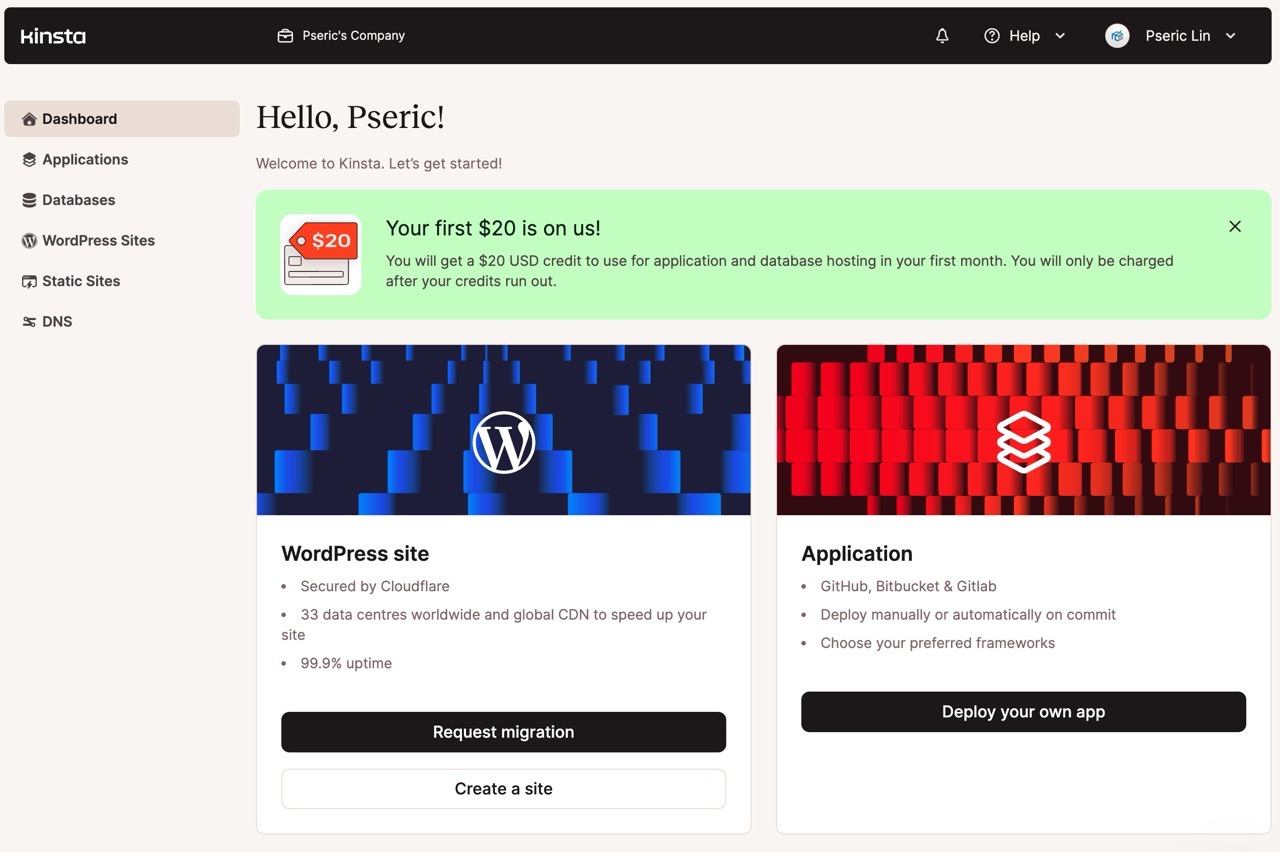
STEP 2
在新增靜態網站時需要選擇檔案來源,這項服務支援 GitHub、Bitbucket 和 GitLab 三種 git 服務,git 就是分散式版本控制軟體,不同於一般虛擬主機可能是使用 FTP / SFTP 來上傳網頁文件,使用者必須先建立一個 git 儲存庫(Repository),然後將相關檔案都丟上去,才能在 Kinsta 端透過驗證、授權方式進行連結,這裡要寫的教學可能就有點太多了,如果沒用過 GitHub 的朋友可自行去搜尋相關教學。
簡單來說 Kinsta 靜態網站空間就是協助使用者把相關檔案轉換為可存取的網站連結,再以 Cloudflare 進行快取,確保能夠提供優異的速度。
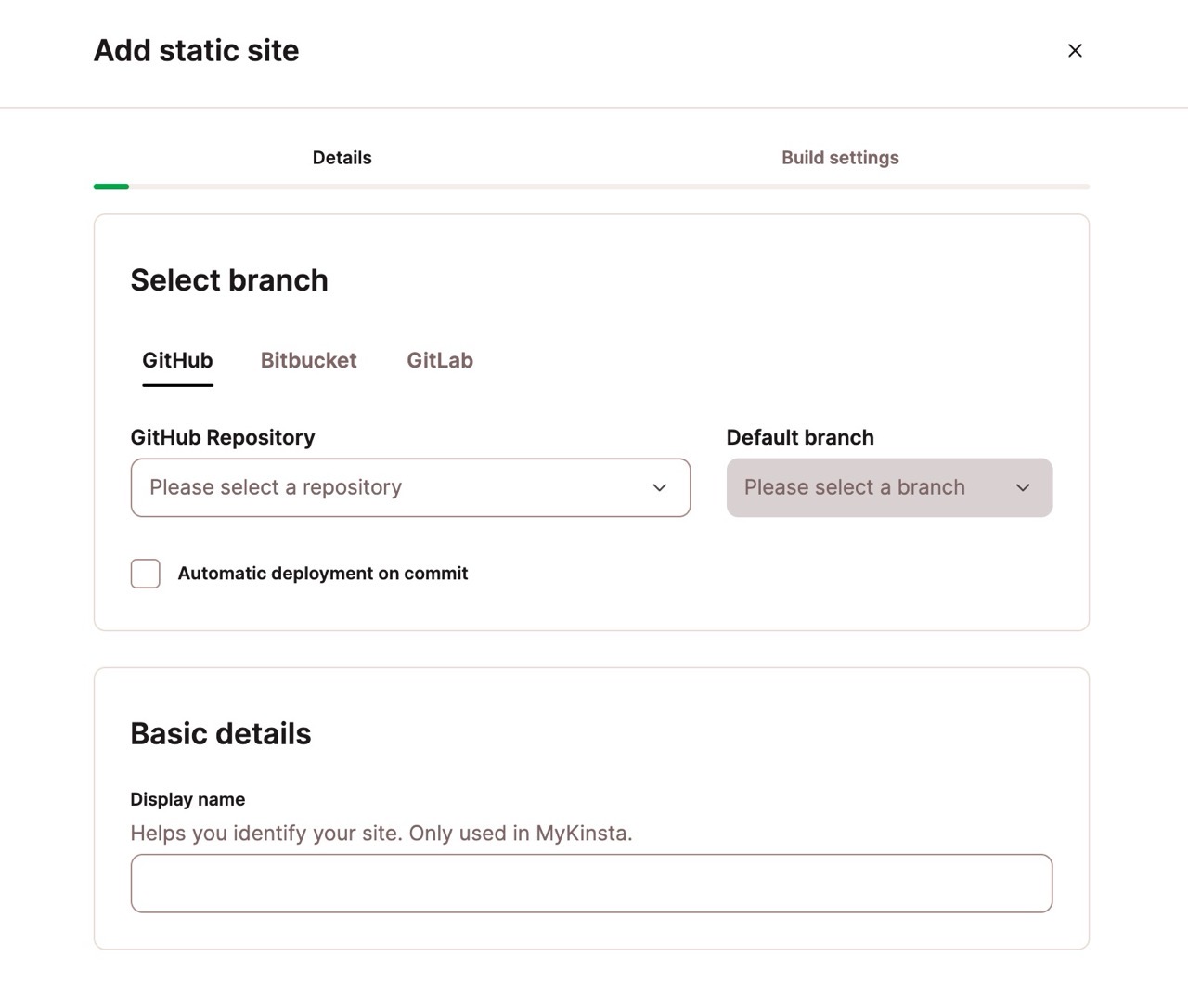
STEP 3
我使用 GitHub 進行接下來的步驟,在選擇「GitHub Repository」時會先跳出編輯權限功能。
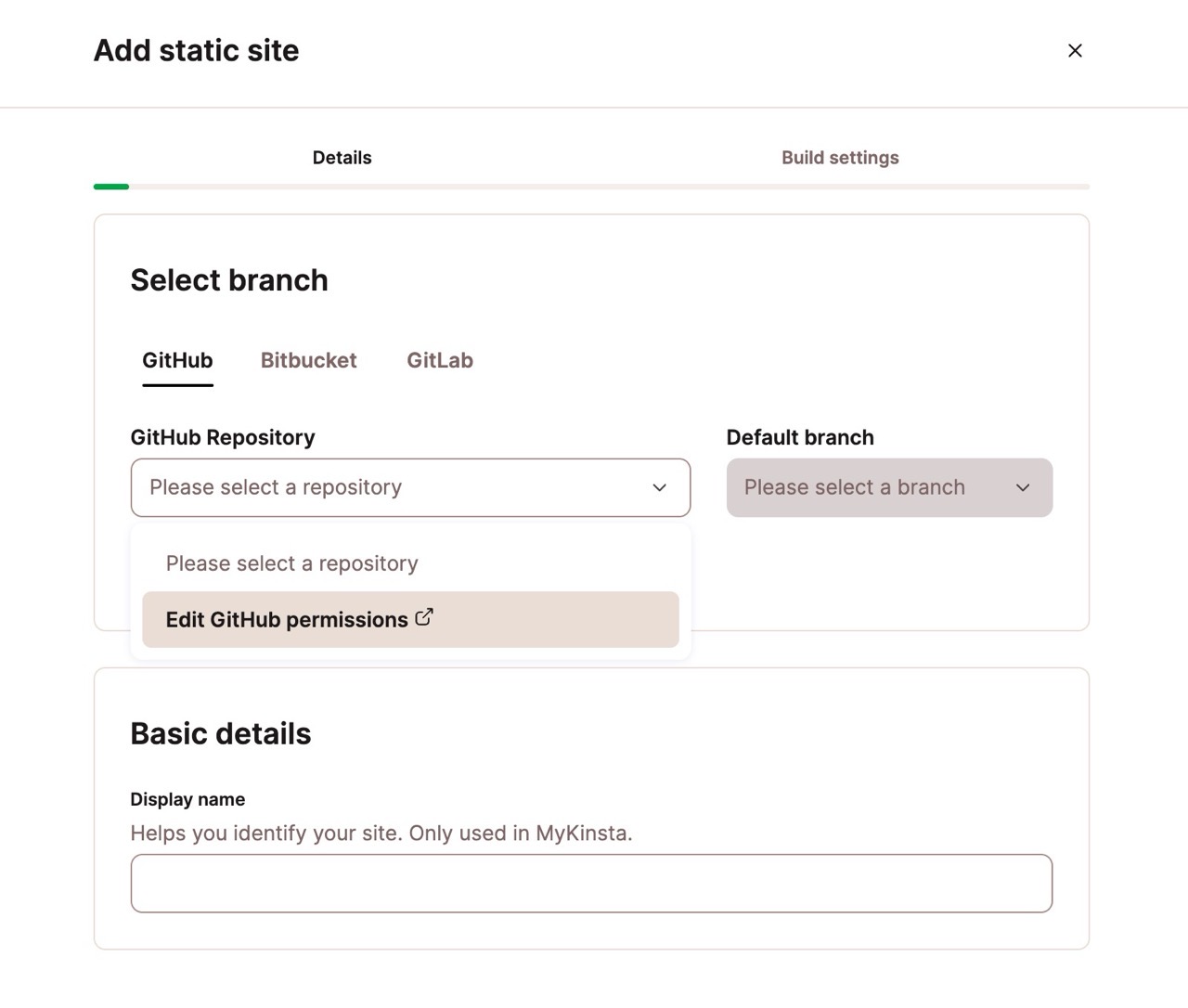
回到 GitHub 登入、授權,讓 Kinsta 擁有足夠權限去存取所有(或是特定)的檔案庫。
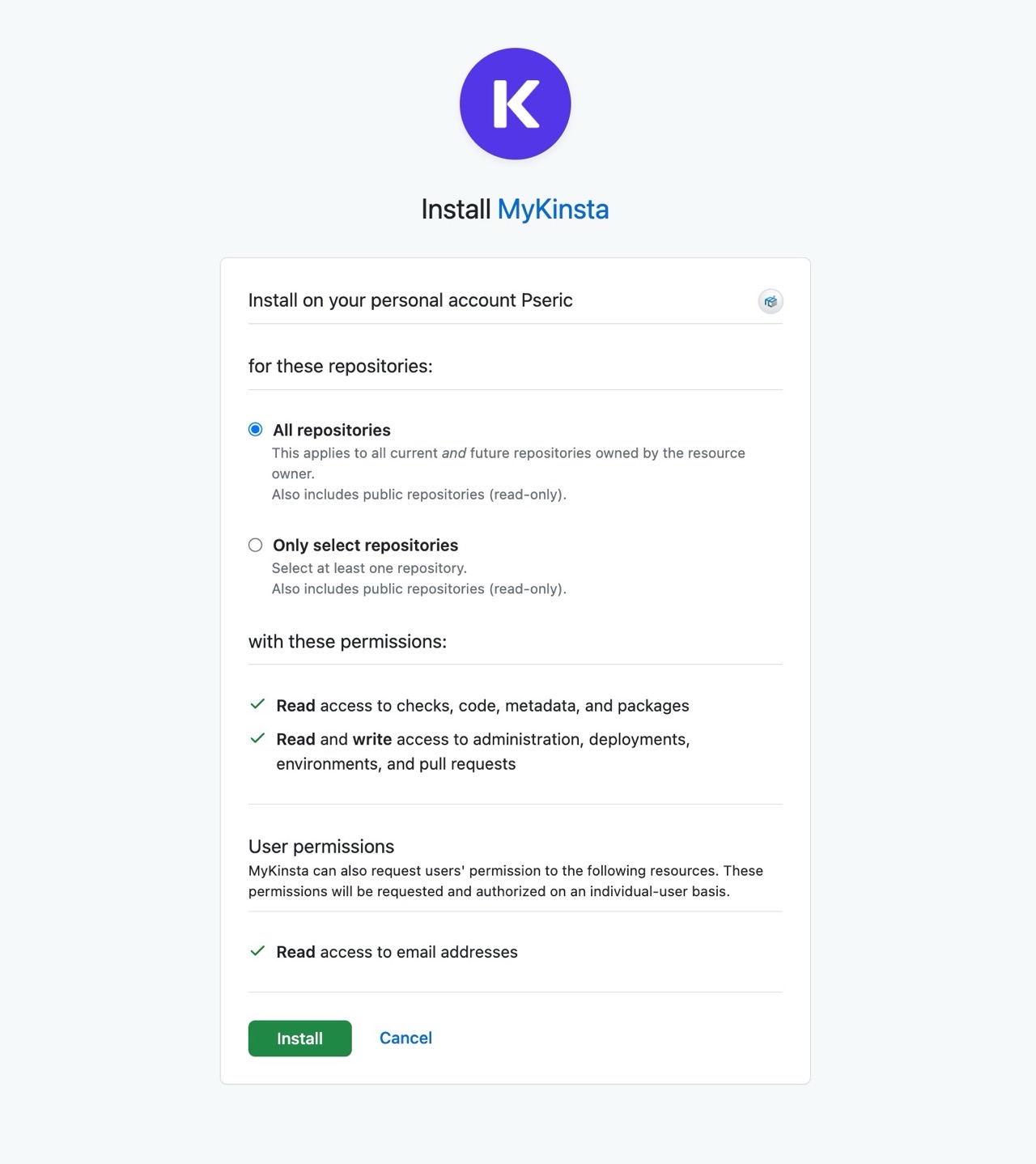
編輯完權限後再回到 Kinsta,就能從 GitHub Repository 選擇要成為網頁的儲存庫。
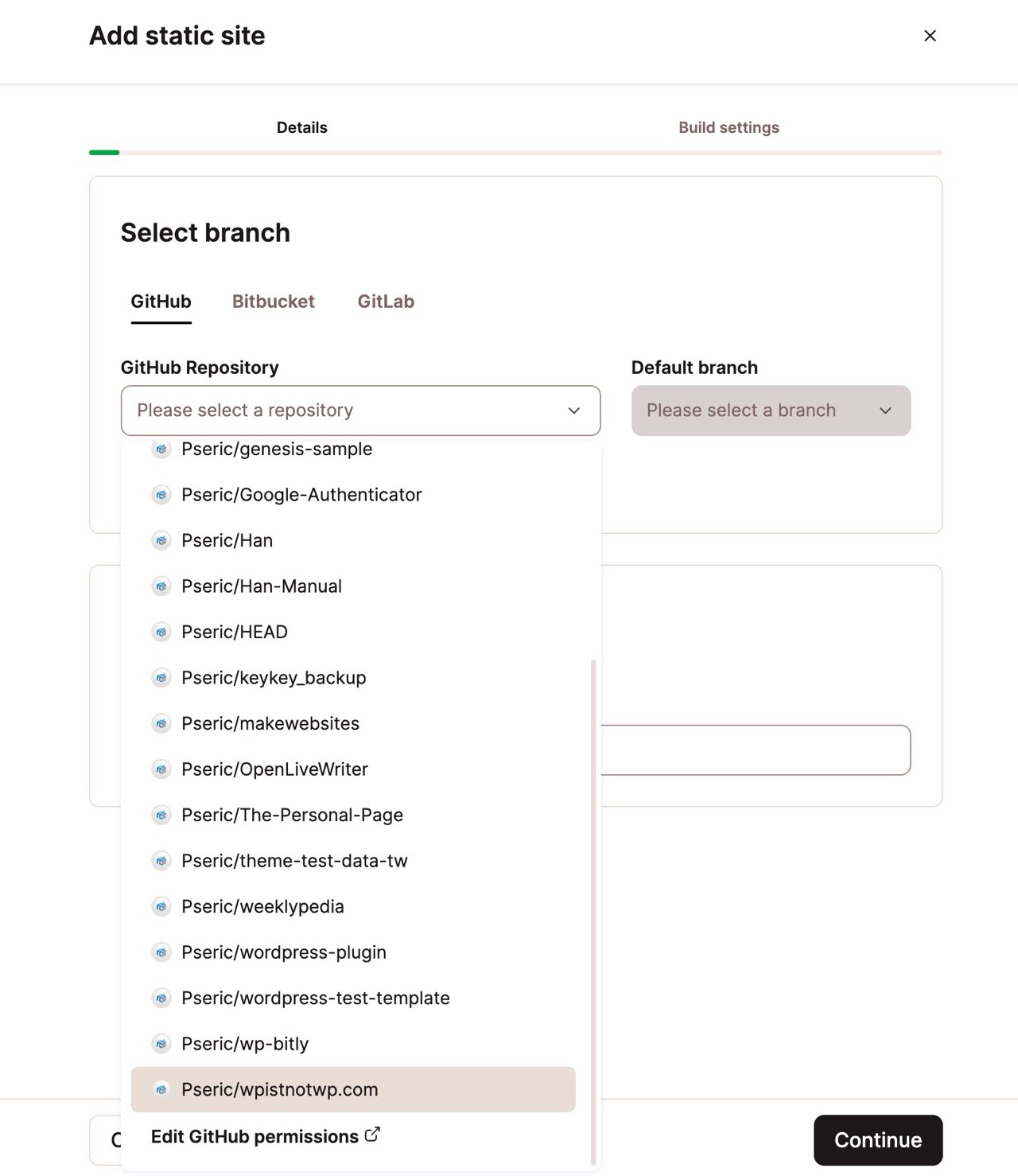
STEP 4
選好要使用的分支(branch)後輸入要顯示的名稱,其中有一個在 commit 後自動部署的選項,建議可以勾選,當網頁檔案編輯後就會自動提交給 Kinsta ,也就能將新的內容部署上去。
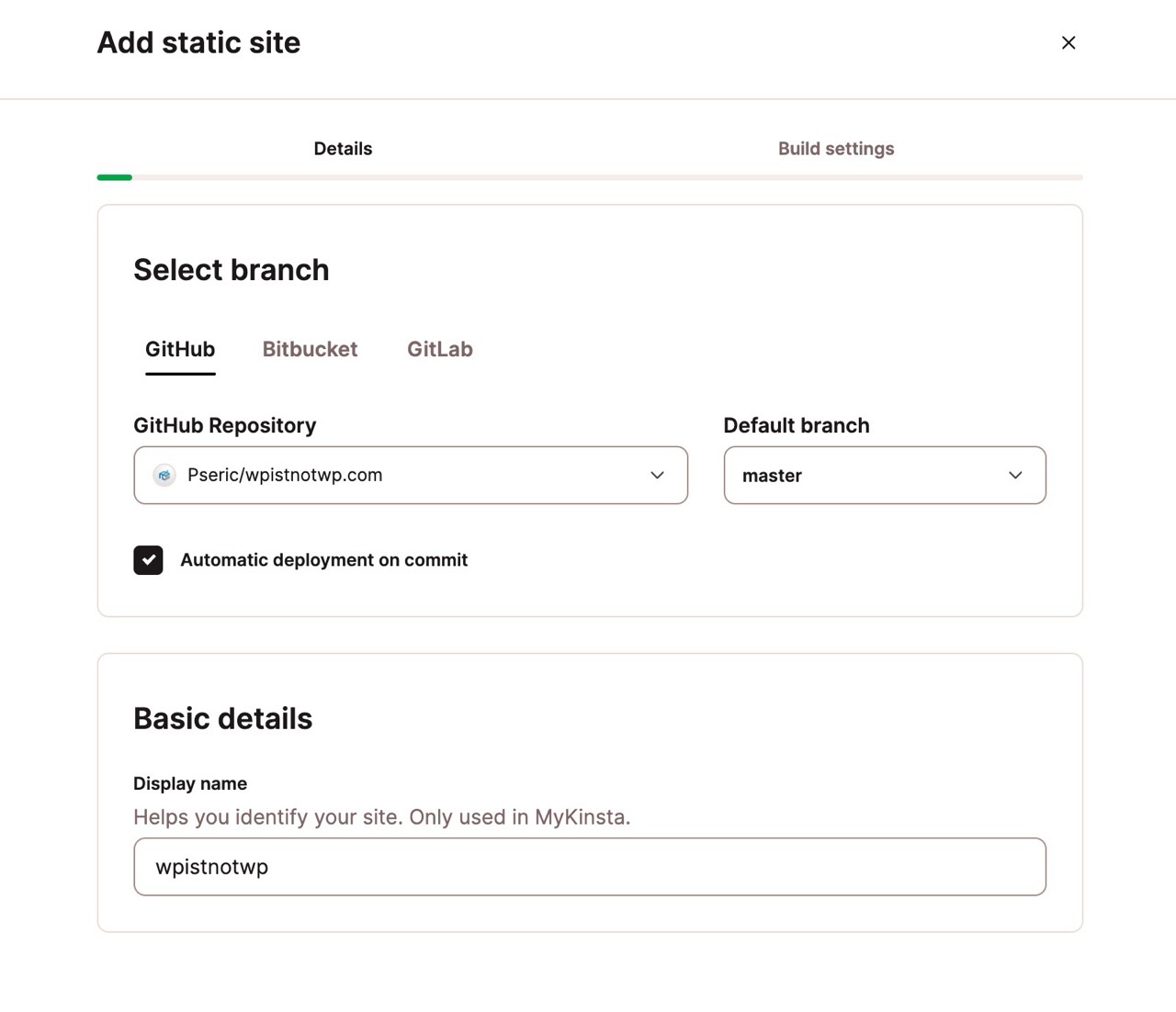
在建立前還有一些環境設定,我是直接維持預設值,沒有進行其他變更,如果有需要的話可以自己研究一下,Kinsta 都有提供對應的說明頁面。
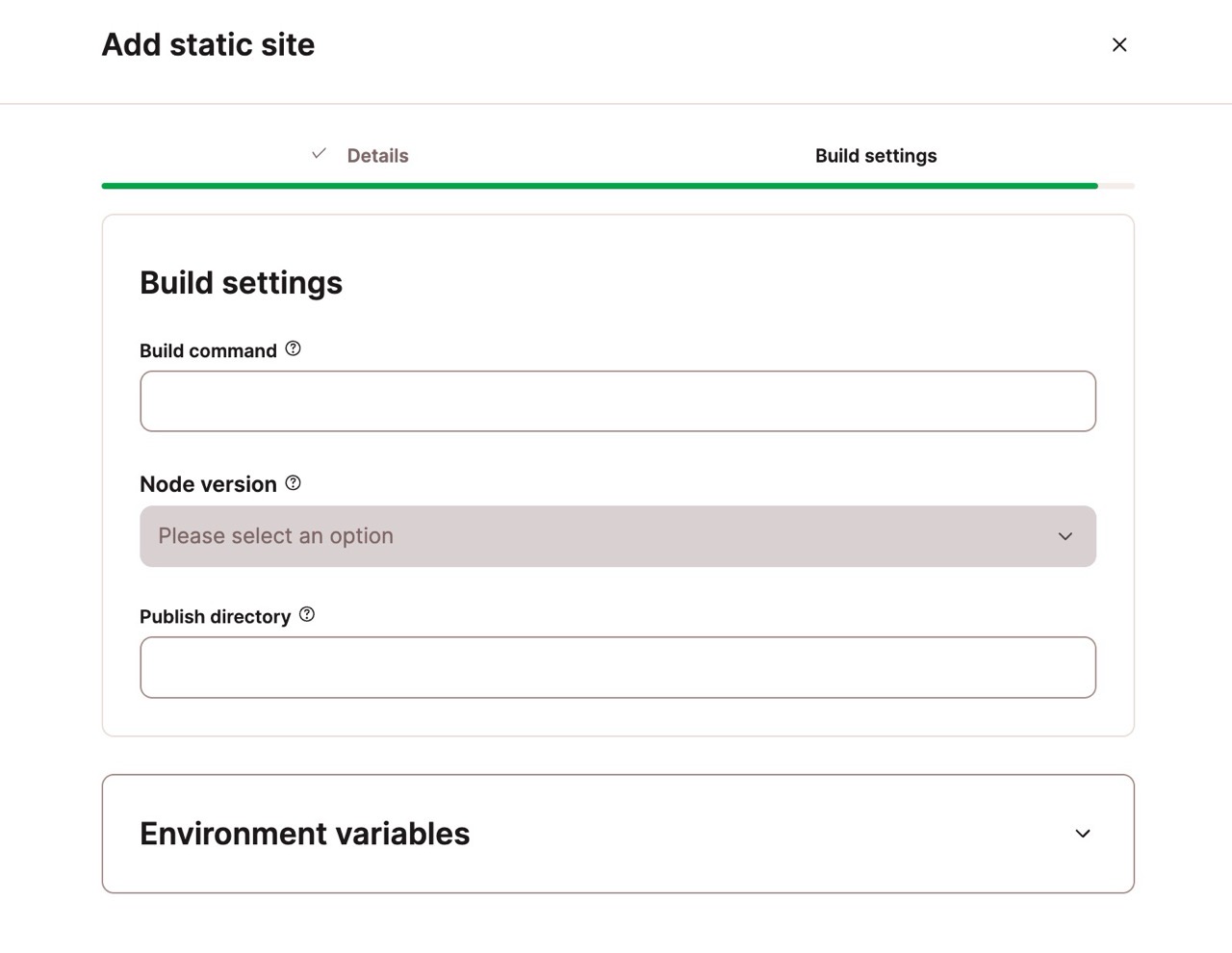
STEP 5
建立後 Kinsta 就會開始從使用者指定的 git 儲存庫抓取資料,狀態會顯示為「Deploying」也就是部署中。
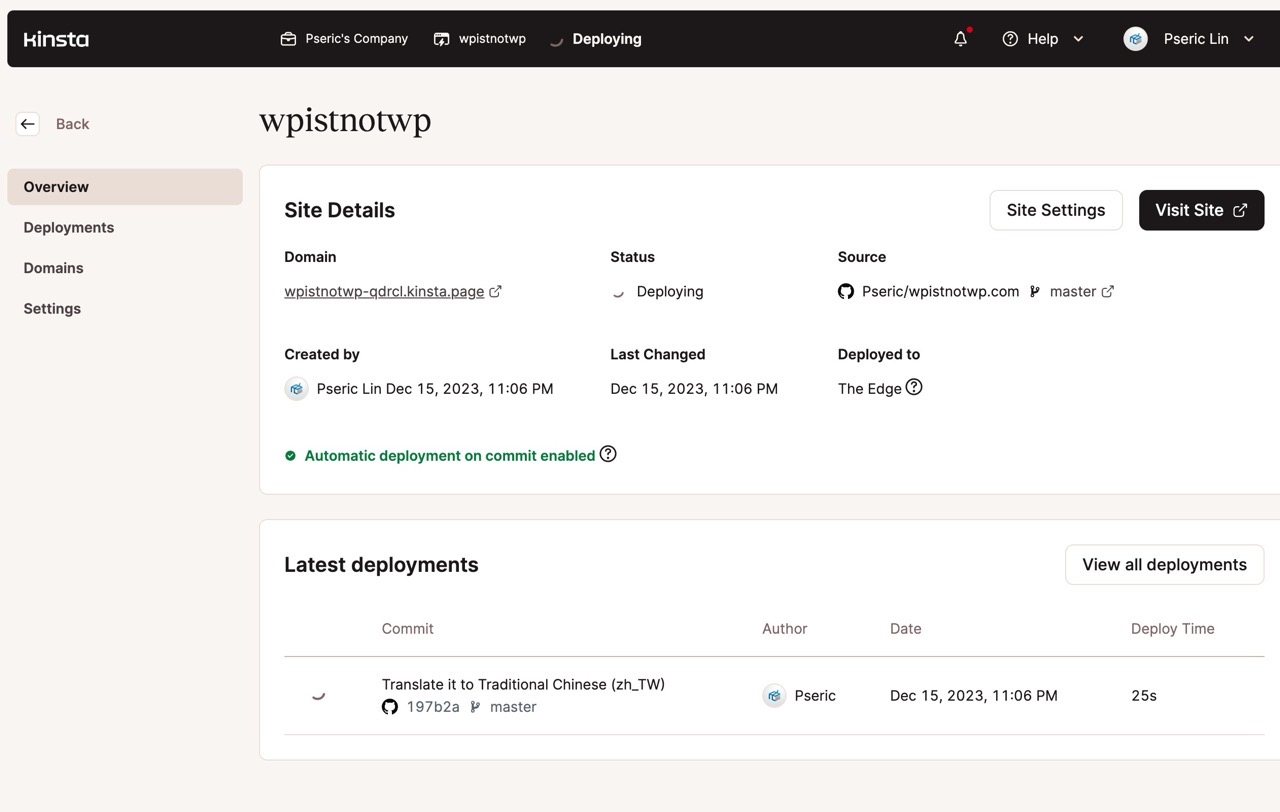
等待顯示為綠色的「Deployed」代表已經部署完成,Kinsta 會提供一個預設的網域名稱(結尾為 kinsta.page),可以點選後確認是否已經出現你的網站。
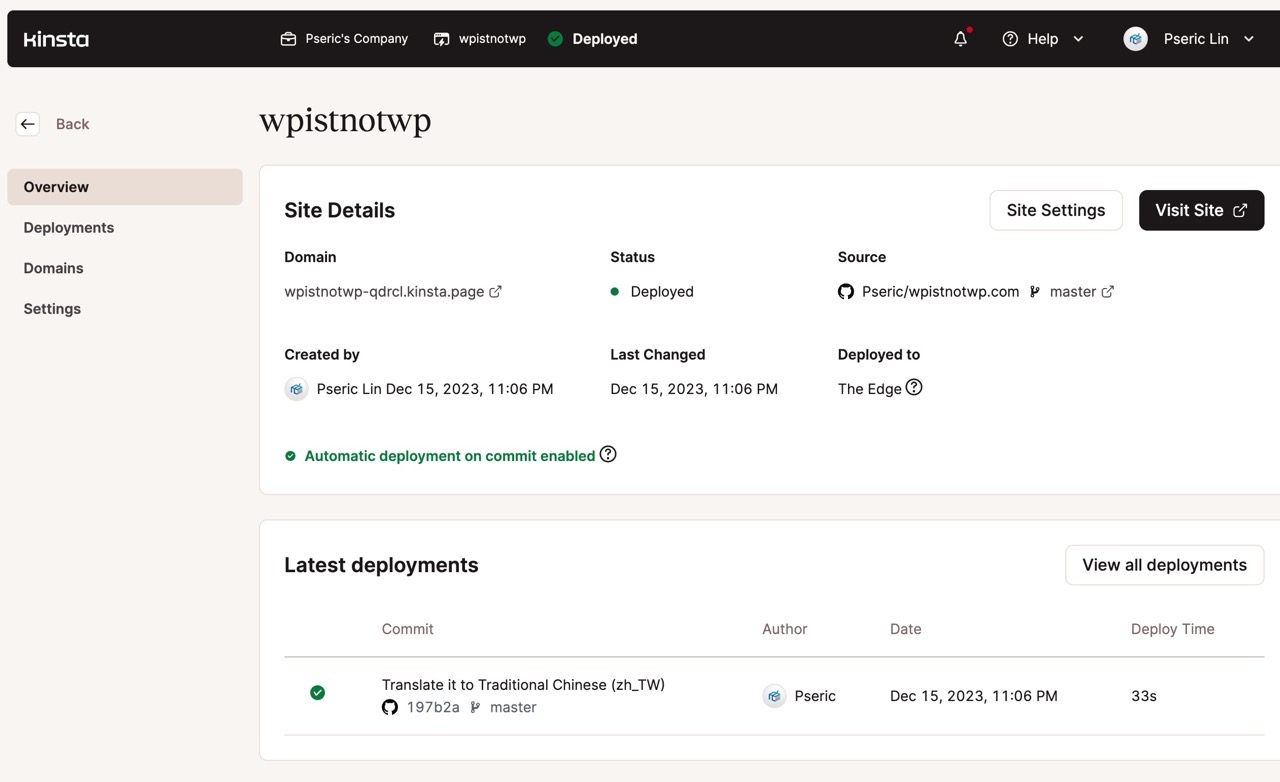
STEP 6
Kinsta 靜態網站空間可以自訂網域名稱,也就是俗稱的綁定網址,讓網址可以開啟網站空間的內容,點選左側選單的網域名稱選項,然後找到「Add domain」新增網域名稱功能。
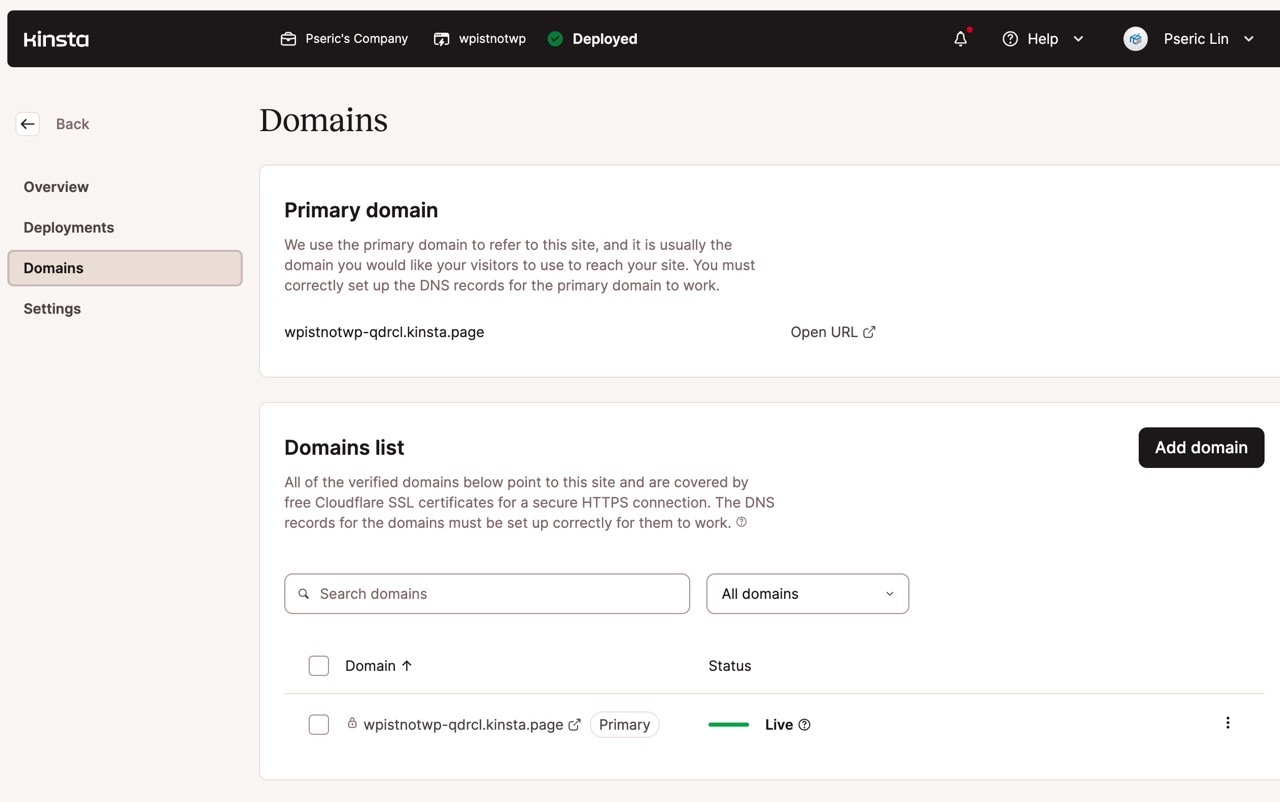
在加入網域名稱時需要經過幾個驗證步驟,主要是加入指定的 TXT 紀錄,最終才會給出 CNAME 資訊,再將網域名稱 DNS 對應到 Kinsta 就完成設定,其實不會太難,建議是使用 Cloudflare DNS 更新速度比較即時,另外在 TXT 紀錄上也記得要保留、不要刪除,會和之後自動產生 SSL 憑證有關。
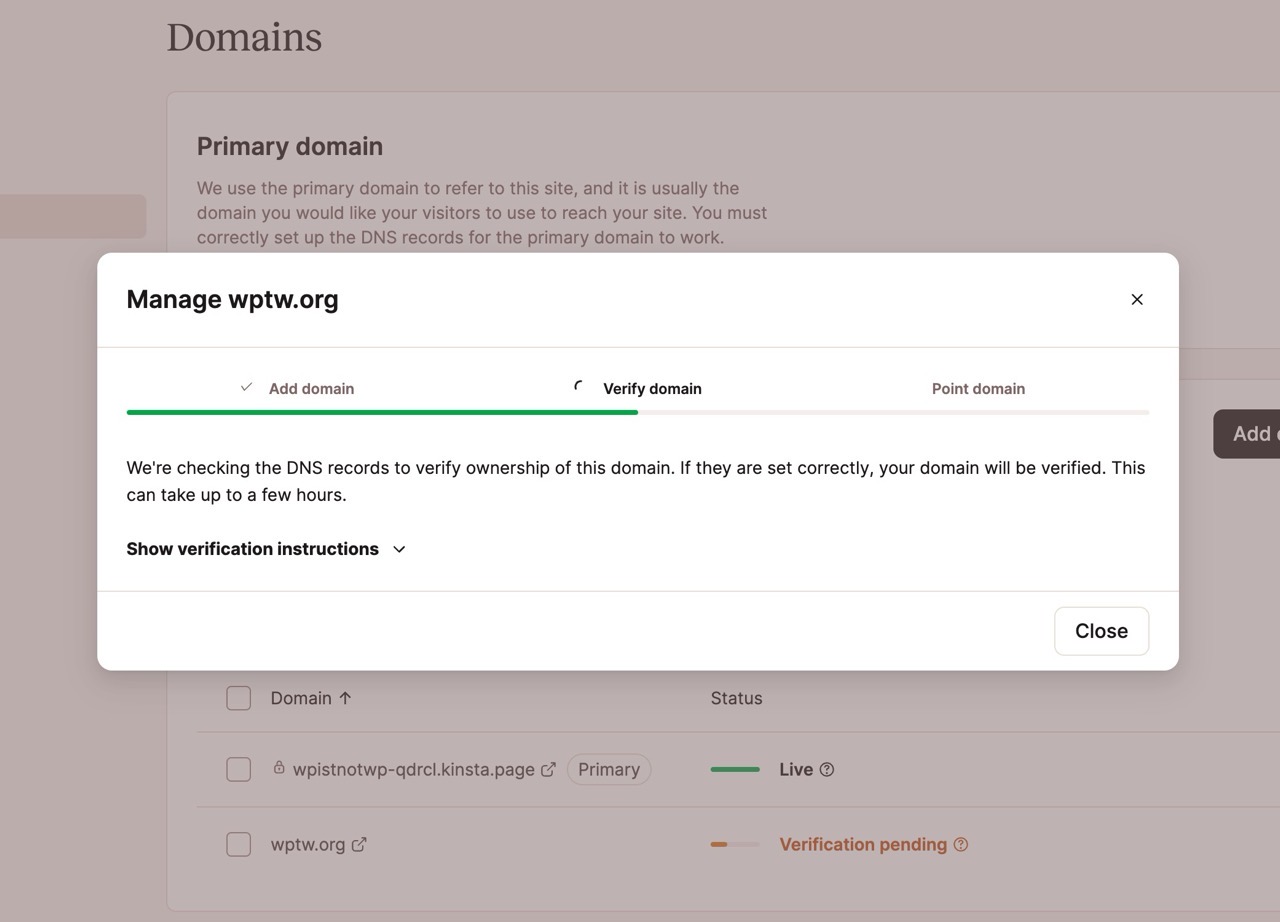
STEP 7
從「Static Sites」頁面就會看到資源使用率,每月流量 100 GB、部署時間 600 分鐘,最多 100 個網站,對於一般的靜態網站來說其實很夠用,下方也會列出使用者擁有的網站、網址、來源和最後編輯時間等資訊。
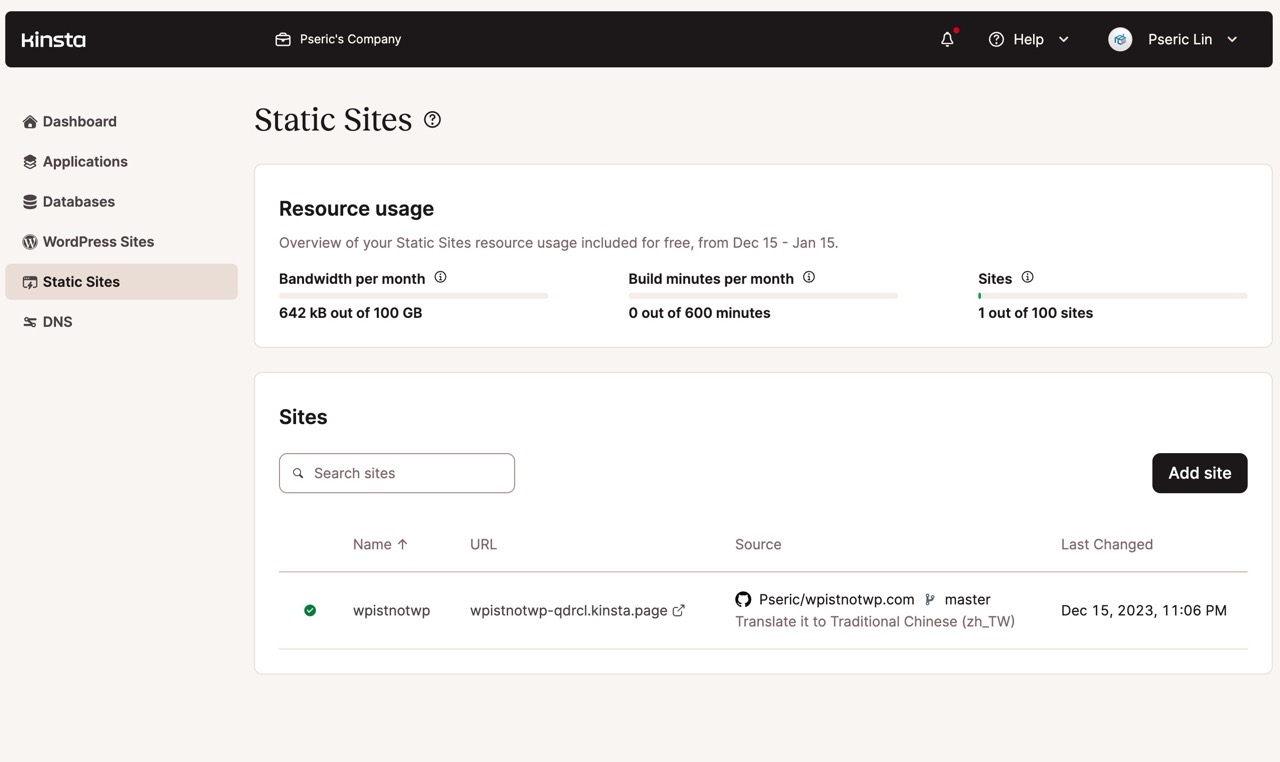
未來如果對 git 內的來源有進行任何編輯或異動,Kinsta 也會自動進行部署,當然前提是自動部署的選項有打開,不然還是得回到 Kinsta 手動將內容部署上去,在更新後需要一段時間等待,控制台會顯示目前狀態、更新時間。
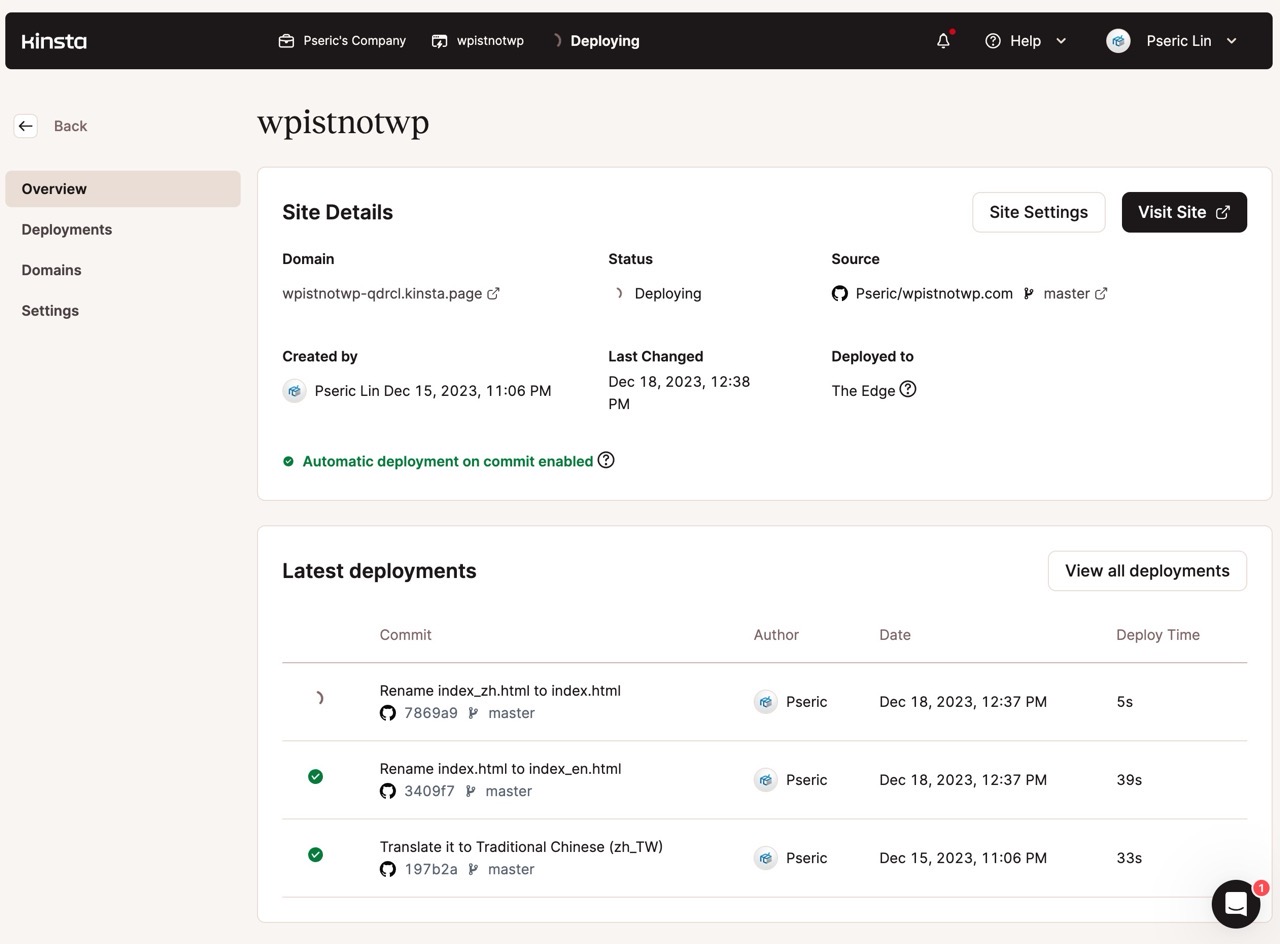
一切就緒後就能從 Kinsta 提供的臨時網址瀏覽到網頁內容,當然最終還是要自訂自己的網域名稱,Kinsta 會自動產生 SSL 憑證(如果需要也能夠自訂 SSL 憑證),整體來說非常好用,尤其是一些平常放著、但可能流量並不高的靜態頁面,使用 Kinsta 免費靜態網站空間就可以進行託管,不用額外付費租用虛擬主機。
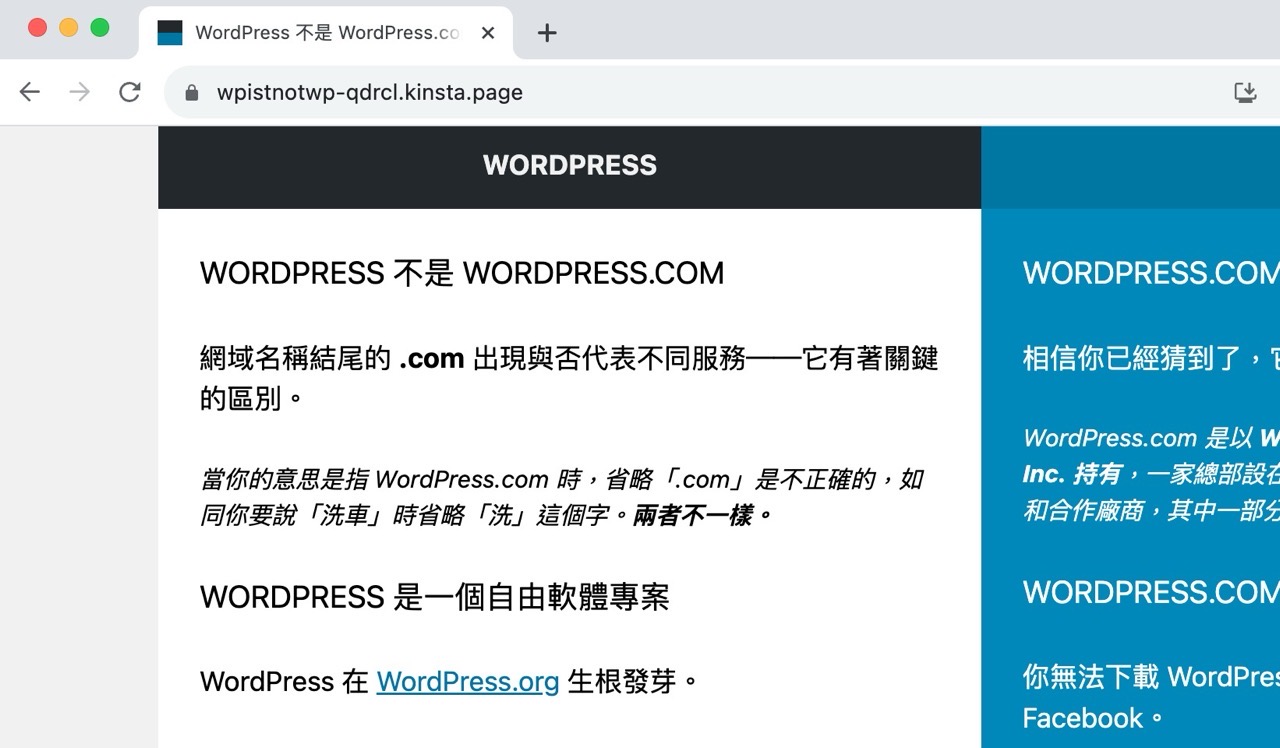
值得一試的三個理由:
- Kinsta 免費靜態網站空間計劃包含自訂網域名稱、免費 SSL 憑證等功能
- 與 Cloudflare 合作提供超過 260 個地區的邊緣網路,確保網站快速載入和高穩定性
- 免費方案每月有 600 分鐘的部署時間和 100 GB 的流量,對大多數靜態網頁來說很夠用








